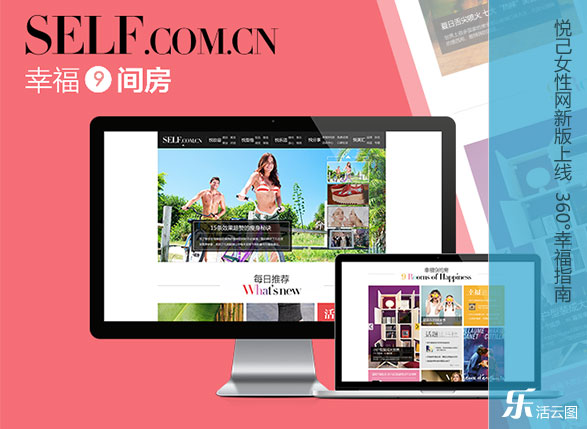挽救XP 把SP3/光影魔术手集成进安装光盘
2014-12-30来源于:中华网科技
Windows 7 Pre-Beta出来了,但是这与其正式发布还相去甚远。同时,近日微软的黑屏事件也正是为打击盗版和维权,进而推广Windows Vista。但往往事与愿违,虽然2008年6月30日微软终止了Windows XP零售计划,这没有影响到用户对于Windows XP的眷恋。
一场挽救XP计划轰轰烈烈地展开了,Windows XP依然生命力旺盛。而且,我们甚至可以自己定制XP安装光盘,把SP3补丁包和自己喜欢的软件,比如光影魔术手集成进Windows XP光盘,并在装系统时自动安装。
第一步:下载软件
从http://www.neoimaging.cn/download.shtm处下载最新的光影魔术手安装软件程序,得到NeoImaging_Install.exe,将其重命名为NeoImg.exe。
第二步:集成SP3
先把Windows XP光盘上的所有文件拷贝到一文件夹下,如E:winxp文件夹下。
再从http://www.onlinedown.net/soft/28115.htm处可以下载Windows XP SP3(因为文件较大,推荐使用迅雷来下载),接下来再把下载得到的WindowsXP-KB936929-SP3-x86-CHS.zip解压,得到WindowsXP-KB936929-SP3-x86-CHS.exe,在该文件夹下新建一个批处理文件intsp3.cmd,内容如下:
"windowsxp-kb936929-sp3-x86-CHS.exe" -s:"E:winxp"
双击此cmd,将会出现一个解压窗口,接着会出现相应的集成窗口,直至成功。
第三步:制作自动应答文件
1.开启安装管理器
打开E:WinXPsupporttools文件夹的deploy.cab文件,用WinRAR或将其解压缩到任一文件夹,如C:DEPLOY文件夹下。双击C:DEPLOY文件夹下的setupmgr.exe,即可打开并运行“Windows XP安装管理器向导”,单击“下一步”按钮,在弹出的安装管理器向导窗口中单击“下一步”按钮,启动向导。
2.创建新的文件
由于我们要创建应答文件以便自动安装,所以选择“创建新的应答文件”选项(如图1)继续。

图1创建新的应答文件
小提示
如果您想以已有自动应答文件为蓝本重新制作,则可以选择图1中的“修改现有的应答文件”选项,同时单击“浏览”按钮得到应答文件的路径和文件名,单击“下一步”按钮继续。
3.选择完全自动安装
在“要安装的产品”中选择“Windows 无人参予安装”选项,单击“下一步”按钮(如图2)。
接下来选择自动应答文件安装平台,由于我们欲安装的是Windows XP专业版,所以在此选择“选择此应答文件安装的平台”为“Windows XP Professional”。

图2 选择无人参予安装选项
单击“下一步”按钮,选择“Windows 安装时用户的交互等级”为“全部自动”,这样才能让Windows XP安装程序使用我们生成的自动应答文件来自动安装(如图3)。单击“下一步”按钮,再选中“否,这个应答文件将用来从 CD 安装”选项(如图4),并在下一步里选中“我接受许可协议”选项,继续单击“下一步”按钮。
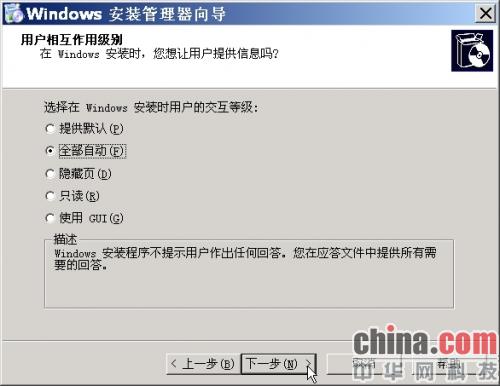
图3 选择全部自动选项
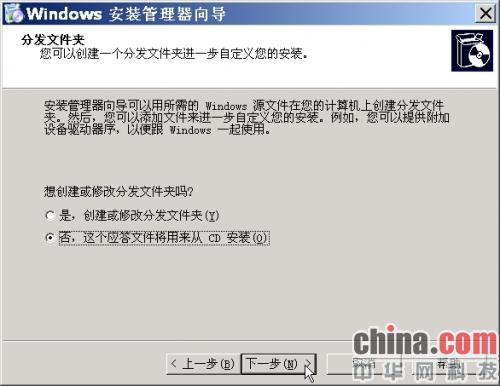
图4 选择应答文件用途
4.设置个人信息
接下来,在打开的窗口中按个人的实际情况输入用户名称、单位、登录的密码、显示设置等各项。单击“下一步”按钮,并顺着向导完成显示设置、时区、输入序列号(即产品密钥)、网络设置、 计算机名称、管理员密码、网络组件、工作组或域、高级设置、电话服务、区域设置、语言、浏览器和Shell设置、安装文件夹、安装打印机等设置,它们都可以在右边窗口中进行调节,非常形象,我们一般采用它的默认值即可。
5.保存配置文件
在其间输入Windows XP的安装序列号,这样在安装时将不再需要你输入。顺着向导设置好需要设置的内容,运行向导最后一步操作后,该程序会提示我们保存自动应答文件,我们选择将自动应答文件保存到C:DEPLOYunattend.txt文件。再把此文件重命名为winnt.sif,最后把它拷贝到E:WinXPi386文件夹下(如果原来有,请覆盖)。
第四步:拷贝光影魔术手文件
在E:WinXP下面新建目录,名为$OEM$,然后在$OEM$目录下面新建目录$$,进入目录$$后,再新建一个soft文件夹,把下载得到的NeoImg.exe拷贝到此文件夹中(即E:WinXP$OEM$$$soft文件夹)。
小提示
$OEM$和$$是特殊文件夹,如果OemPreinstall=Yes(下面会作修改),那么$OEM$文件夹的内容将有可能被拷贝到系统文件夹中,而$$文件夹里面的所有文件、文件夹都会被拷贝到Windows的安装文件夹下里。
第五步:集成光影魔术手程序
使用记事本打开E:WinXPi386winnt.sif文件,将[Unattended]下面的OemPreinstall=No修改为OemPreinstall=Yes,并在[Identification]上面添加如下内容。
[GuiRunOnce]
Command0=%systemroot%softNeoImg.exe /verysilent
第六步:制作集成SP3/光影魔术手映像文件
把Windows XP原版光盘插入光驱,运行WinISO文件,选择“操作”→“从CDROM制作ISO文件”,在打开的“从CDROM制作ISO文件”对话框中选中ASPI单选按钮(如图5),设置保存文件为C:winxp.iso,按下“制作”按钮将Windows XP光盘制作成ISO文件,最后将文件保存。

图5 把XP光盘制作成ISO文件
接着再启动WinISO,打开C:winxp.iso文件。选中其中所有文件,按下Del键把所有文件和文件夹全部删除掉!然后按下Win+E键,启动“资源管理器”,并定位到E:WinXP文件夹下。按下Ctrl+A选中所有文件(夹),将其拖放到WinISO右边窗口中,把选中的文件(夹)加入到C:winxp.iso文件。最后按下工具栏上的“保存”图标,更新winxp.iso文件。
第七步:刻录集成SP3/光影魔术手映像文件
下载并安装Nero 7,之后选择“开始”→“所有程序”→“Nero 7 Premium”→“数据”→“Nero Burning ROM”启动Nero Burning ROM 7。然后选择“刻录器”→“刻录映像文件”,然后打开c:winxp.iso文件,再单击“刻录”按钮,将它刻录到光盘上。
第八步:使用光盘安装系统
在BIOS中设置好从光盘启动,其他的安装过程与普通的Windows XP安装光盘一样。只是安装完成后,还会自动打上SP3补丁包,并会自动安装光影魔术手,方便我们的图片处理。
第九步:随时更新迅雷版本
如果光影魔术手出了新版本,只要将下载的新版光影魔术手命名为NeoImg.exe。再用WinISO打开先前制作的winxp.iso文件,进入$OEM$$$soft文件夹,删除掉其中的NeoImg.exe文件,再将最新的NeoImg.exe文件放到其中。最后更新保存winxp.iso文件,将其刻录为新光盘即可。